CHATGPT : 20 TRUCS & ASTUCES POUR DEVENIR UN PRO
ChatGPT, tout le monde en parle. On le voit dans les médias, dans les entreprises, sur les réseaux sociaux. Mais combien savent vraiment s’en servir de façon efficace au quotidien ?
Pas juste pour s’amuser cinq minutes, mais pour gagner du temps, créer du contenu de qualité, automatiser des tâches répétitives… ou tout simplement pour devenir plus performant dans leur métier, plus stratégique dans leurs projets et plus libre dans leur organisation.
Car oui, ChatGPT peut transformer votre quotidien professionnel si vous savez comment l’utiliser intelligemment.
Dans cet article, je vous dévoile toutes mes astuces testées, peaufinées et validées sur le terrain pour tirer le meilleur de ChatGPT. Ces conseils, je les applique tous les jours depuis deux ans. Que vous soyez indépendant, salarié, chef d’entreprise ou étudiant, vous trouverez ici des leviers concrets pour passer un cap dans votre utilisation de l’IA. On commence par les réglages essentiels, puis on grimpe en intensité jusqu’aux automatisations avancées.
Prenez un café, installez-vous confortablement, ouvrez une page blanche (ou votre outil préféré) et laissez-vous guider. Ce guide, c’est plus qu’un article : c’est votre futur mode d’emploi pour travailler mieux, plus vite et avec beaucoup plus de sérénité. C’est parti, vous allez vraiment adorer ce qui suit.
1. Bien paramétrer ChatGPT
Trop souvent négligée, cette étape est pourtant cruciale. Pour obtenir des réponses pertinentes, vous devez personnaliser ChatGPT.
Rendez-vous en haut à droite de l’interface et cliquez sur « Personnaliser ChatGPT ». Dans le premier bloc, fournissez un maximum d’informations sur vous : métier, projets, objectifs, valeurs, centres d’intérêt, style de communication, méthodes de travail… Plus vous êtes précis, plus ChatGPT saura s’adapter à votre contexte.
Dans le second bloc, indiquez ce que vous attendez des réponses : format (bullet points, textes longs, tableaux…), niveau de détail, ton (professionnel, détendu, pédagogique…), style d’écriture.
Vous pouvez aussi spécifier le type de suggestions que vous aimez recevoir : des idées concrètes, des techniques avancées, des astuces simples. C’est également ici que vous pouvez configurer ChatGPT pour adopter un rôle précis : designer, coach, consultant, analyste, marketeur, etc.
L’objectif ? Qu’il parle votre langue, qu’il raisonne comme vous… ou comme la personne que vous voulez qu’il incarne.
2. Rédiger le bon prompt (et oublier WhatsApp)
L’interface de ChatGPT ressemble à une messagerie.
Résultat : on se surprend à taper des messages vagues, imprécis, comme si on discutait avec un pote sur WhatsApp.
« Fais-moi un article sur le télétravail ». Mauvaise idée. Pour que ChatGPT vous réponde avec pertinence, vous devez structurer votre demande. La méthode la plus simple et la plus efficace ?
La méthode RCT : Rôle, Contexte, Tâche.
- Rôle : attribuez une casquette à ChatGPT (ex : « tu es un expert en communication B2B »).
- Contexte : exposez votre situation ou celle de votre entreprise (ex : « je m’adresse à des dirigeants de PME qui découvrent l’IA »).
- Tâche : formulez clairement ce que vous attendez (ex : « écris un script de 3 minutes pour une vidéo LinkedIn »).
Ce prompt donne une vraie direction à ChatGPT, qui peut alors exploiter tout son potentiel. Vous verrez, la différence est immédiate. Ce qui change aussi, c’est votre posture : en définissant avec précision ce que vous attendez, vous gagnez en clarté dans vos idées. Le prompt, c’est aussi un exercice d’organisation de pensée.
3. Choisir le bon modèle d’IA
ChatGPT propose plusieurs IA : GPT-4o, GPT-4o with Canva, GPT-4.1, etc. Ce choix a un impact direct sur la qualité des réponses, la rapidité, la précision et le style. Voici quelques repères simples :
- GPT-4o : excellent pour la majorité des tâches courantes (rédaction, synthèse, reformulation, email, etc.).
- GPT-4o with Canva : parfait pour créer du contenu enrichi, visuellement structuré. Idéal pour produire des livres blancs, des scripts formatés, des notes de service, etc.
- GPT-o3 : à privilégier pour les tâches complexes qui nécessitent un raisonnement profond. C’est le modèle le plus « réfléchi ». Il est particulièrement pertinent pour les stratégies, les plans d’action, l’analyse de données, le design de process, etc.
Si vous êtes abonné à ChatGPT Plus, vous pouvez également tester GPT-4 classique ou GPT-4o mini, chacun ayant ses avantages selon vos usages.
Prenez 30 secondes pour choisir le bon modèle, cela fera une grande différence.
4. La suite GPT-o : l’intelligence qui réfléchit (vraiment)
Voici une IA qui mérite bien plus d’attention qu’elle n’en reçoit. GPT-o3, c’est le modèle le plus sous-estimé de ChatGPT. Contrairement aux autres, il ne se contente pas de répondre du tac au tac. Il prend le temps de réfléchir, de peser ses mots, d’organiser ses idées. En clair, il reproduit une vraie chaîne de pensée, comme un consultant humain le ferait.
GPT-o3 est idéal pour quatre types de missions :
- Brainstormer des idées originales
- Définir une stratégie complète
- Structurer un projet
- Résoudre un problème complexe
Partons du principe que vous soyez en charge de relancer un réseau de magasins en perte de vitesse.
GPT-4o vous proposera quelques idées générales (rendre les magasins plus attractifs, lancer une promo, etc.).
GPT-o3, lui, commencera par analyser les causes de la baisse de performance, comparera avec des concurrents, puis vous proposera un plan d’action en plusieurs phases.
C’est bluffant de pertinence.
5. Gérer intelligemment vos quotas de messages
Certains modèles comme GPT-o1 ou GPT-o3 ont des quotas limités (50 messages/semaine). L’astuce, c’est d’utiliser les modèles « moins puissants » pour tester vos prompts, valider une idée ou faire une première réflexion. Puis seulement passer à GPT-o1 ou GPT-o3 si nécessaire. Cela vous évitera de griller inutilement vos crédits.
Vous pouvez même créer des « templates de tests » : un chat pour le brouillon, un autre pour la version finale. Cette organisation vous permet de mieux segmenter vos usages, et donc d’être beaucoup plus stratégique dans votre façon de consommer vos messages.
Pensez aussi à définir des cas d’usage clairs pour chaque modèle : GPT-4o pour les usages généralistes, GPT-o1 pour les analyses profondes.
Pas le temps de lire ? Retrouvez toutes ces astuces dans la vidéo :
6. Organiser vos Chats comme un pro
Renommez vos chats, archivez ceux que vous voulez garder sous le coude, utilisez la fonction recherche pour retrouver une conversation ancienne. Et surtout : organisez vos sessions autour d’objectifs clairs. Plus vous structurez, plus vous êtes efficace.
Une bonne pratique consiste à créer des « dossiers mentaux » selon vos projets : un chat pour chaque client, un autre pour vos contenus récurrents, etc.
Cela permet à ChatGPT d’avoir un contexte clair, ce qui améliore la pertinence des réponses. Et n’oubliez pas : un chat bien organisé, c’est aussi une meilleure mémoire de vos interactions passées.
7. Créez vos GPT’s personnalisés
Vous pouvez créer vos propres GPTs personnalisés. Exemple : un GPT qui répond à vos emails avec votre ton et vos tournures de phrases. Ou un GPT qui gère vos posts LinkedIn. Une fois créés, ces GPTs sont utilisables d’un clic. Pratique, rapide, personnalisé.
Mais ce n’est pas tout. Vous pouvez également y importer vos documents récurrents (guidelines, réponses types, scripts) et donner des instructions de tonalité, de mise en forme, voire même de positionnement stratégique.
Le gain de temps est colossal. Imaginez : chaque GPT devient un assistant ultra-spécialisé qui vous comprend d’emblée.
8. Combinez plusieurs GPT’s entre eux
Une astuce avancée : utiliser plusieurs GPTs dans une chaîne d’actions. Exemple : un premier GPT extrait les idées d’une vidéo, un second en fait un plan de post, un troisième rédige le texte final.
Vous passez ainsi d’une source brute à un contenu publiable en quelques minutes.
Mais ce n’est qu’un début : vous pouvez coupler cela avec des workflows automatisés (via Zapier ou Make) pour aller encore plus loin.
Et là, on commence vraiment à parler de super pouvoirs.
9. Activez et exploitez la mémoire de ChatGPT
Depuis les dernières mises à jour, ChatGPT peut se souvenir d’informations que vous lui partagez au fil du temps. Cette fonctionnalité, appelée « mémoire », vous permet d’obtenir des réponses encore plus adaptées à votre contexte.
Vous pouvez l’activer dans les paramètres (rubrique « Personnalisation > Mémoire »). Dès lors, ChatGPT retiendra des éléments-clés que vous partagez : vos préférences de ton, votre secteur d’activité, vos outils favoris ou encore les projets récurrents sur lesquels vous travaillez.
Mais attention : vous avez toujours la main. Vous pouvez consulter ce dont ChatGPT se souvient, modifier ces éléments, ou demander à tout moment qu’il les oublie. C’est vous qui pilotez.
Conseil : commencez par une simple phrase comme « Je travaille dans le secteur du tourisme, je fais souvent appel à toi pour rédiger des newsletters ». ChatGPT l’enregistrera et s’en servira plus tard.
10. Utilisez des commandes personnalisées
Vous avez des demandes que vous formulez tout le temps ? Automatisez-les grâce aux commandes personnalisées. Par exemple, vous pouvez créer une commande /promo qui rédige automatiquement un post LinkedIn promotionnel selon vos réglages.
Autres exemples utiles :
- /blog : génère un article avec H1/H2/H3 et call-to-action
- /email : écris un email clair et engageant à partir d’un briefing
- /faq : synthétise les questions fréquentes sur un sujet donné
Vous pouvez configurer ces commandes depuis l’espace « mémoire » ou dans l’interface de paramétrage de vos GPTs personnalisés. Une fois créées, tapez simplement le slash suivi de la commande, et c’est parti.
11. Utilisez les chats éphémères pour plus de confidentialité
Besoin de discuter d’un sujet sensible ? Activez un chat éphémère. Cette fonction permet d’échanger avec ChatGPT sans que la conversation ne soit enregistrée ni utilisée pour ajuster les futures réponses.
C’est très utile pour :
- Réfléchir sur une stratégie confidentielle
- Analyser un document interne
- Tester des idées sans polluer votre historique
Une fois le chat terminé, tout est effacé. C’est votre zone libre de test.
12. Activez SearchGPT pour naviguer sur le Web
Vous hésitez entre ChatGPT et Google ? Ne choisissez pas. Activez SearchGPT (icône globe en haut de l’interface) et ChatGPT accèdera directement au Web.
Vous pourrez lui demander :
- « Quelles sont les dernières tendances SEO en juillet 2025 ? »
- « Quelles sont les avis sur tel outil ? »
- « Quels sont les tarifs actuels des formations IA en ligne ? »
Il vous fournira une réponse synthétique avec les sources citées. C’est un gain de temps immense pour vos recherches documentaires, votre veille ou vos comparatifs.
13. Travaillez avec vos fichiers (PDF, Word, Excel…)
ChatGPT peut analyser des fichiers que vous lui transférez. Il vous suffit de glisser votre document dans la conversation, ou de le sélectionner via « joindre un fichier ».
Exemples d’usages :
- Résumer un rapport PDF
- Extraire les points clés d’un audit
- Analyser un fichier Excel avec des données statistiques
- Convertir un contenu Word en article de blog
Vous pouvez même connecter Google Drive pour partager des dossiers entiers. ChatGPT vous accompagne sur des formats variés, sans quitter votre espace de travail.
14. Générez des documents à la volée
Une fois votre contenu rédigé, demandez à ChatGPT de le transformer en document prêt à l’emploi (Word, PDF). Il vous proposera un lien de téléchargement instantané.
Pratique pour :
- Envoyer un rapport à un client
- Partager une note de synthèse en interne
- Imprimer une checklist pour vos formations
En deux clics, le fichier est créé et exportable.
15. Créez et retouchez des images avec DALL-E
Envie de visuels personnalisés ? Utilisez le GPT officiel DALL-E. Demandez une image dans un style particulier, sur un thème donné. Exemple : « Un chat sur un skateboard, en style Pixar ».
Mais surtout : vous pouvez retoucher l’image directement. Supprimez un élément, changez une couleur, modifiez le fond… C’est un mini Photoshop intégré.
Idéal pour créer :
- Vignettes YouTube
- Illustrations de blog
- Visuels réseaux sociaux adaptés à votre charte
16. Utilisez ChatGPT Vision pour analyser des images
Avec ChatGPT Vision, l’IA peut observer une image que vous lui fournissez, et vous faire un retour argumenté.
Vous pouvez lui demander :
- Un audit de vos miniatures YouTube
- Une analyse d’une interface produit (UI/UX)
- Une détection d’erreurs sur un schéma ou une infographie
C’est comme avoir un regard extérieur compétent et rapide. Très pratique pour les créateurs de contenus visuels, les développeurs ou les communicants.
17. Combinez plusieurs IA pour un même projet
Ce n’est pas parce qu’une IA vous a répondu que vous devez vous arrêter là. L’astuce, c’est de chaîner les IA comme des spécialistes dans une équipe projet.
Exemple :
- GPT-o1 définit une stratégie commerciale
- GPT-4o Canva la transforme en note de service ou présentation
- DALL-E crée les visuels de support
Chaque IA a sa spécialité. Faites-les coopérer intelligemment.
18. Automatisez ChatGPT avec Make
L’outil Make (anciennement Integromat) permet de créer des automatisations puissantes. Vous pouvez connecter ChatGPT à vos formulaires, vos CRM, vos fichiers…
Par exemple :
- Un lead remplit un formulaire
- ChatGPT rédige automatiquement une proposition commerciale
- Elle est envoyée par email avec un lien de prise de rendez-vous
Vous passez de la réflexion à l’exécution, sans intervention humaine.
19. Créez des automatisations complexes multi-IA
Envie d’aller encore plus loin ? Combinez ChatGPT avec d’autres IA comme Claude, Gemini ou Perplexity dans des workflows plus poussés.
Exemple :
- Claude lit un contrat PDF
- GPT corrige et reformule les clauses
- Le contrat est exporté automatiquement dans Notion ou SignNow
C’est le futur du travail automatisé. Accessible à tous, sans coder.
20. Utilisez le mode vocal avancé
Vous pouvez maintenant parler à ChatGPT. Avec le mode vocal, vous déclenchez une vraie discussion orale avec l’IA. Vous parlez, elle répond, en temps réel. C’est bluffant.
Utile pour :
- Brainstormer en marchant
- Tester un pitch ou une présentation à l’oral
- Obtenir une réponse quand vous êtes loin du clavier
C’est aussi l’occasion de penser à voix haute, d’organiser ses idées autrement. ChatGPT devient un assistant à portée de voix.
Vous connaissez maintenant les 20 meilleures astuces pour utiliser ChatGPT comme un pro.
Le plus important ? Expérimentez. Testez. Améliorez. Et surtout, amusez-vous. L’IA n’est pas là pour remplacer votre créativité, mais pour la démultiplier.

J’ai toujours été commercial. J’ai perdu des heures à essayer de joindre mes prospects par téléphone et à assister à des RDV qui n’ont rien donné. Puis j’ai rencontré l’Inbound Marketing 🙂

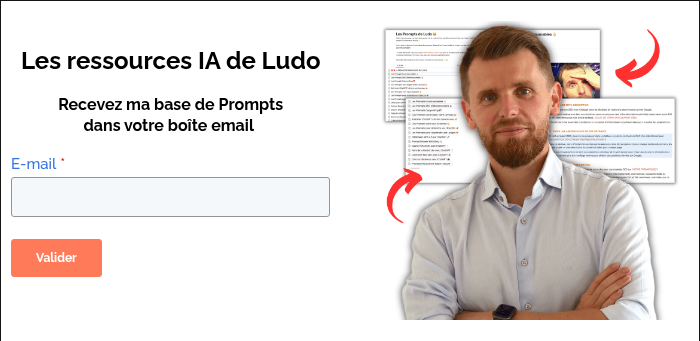
Laissez un commentaire !